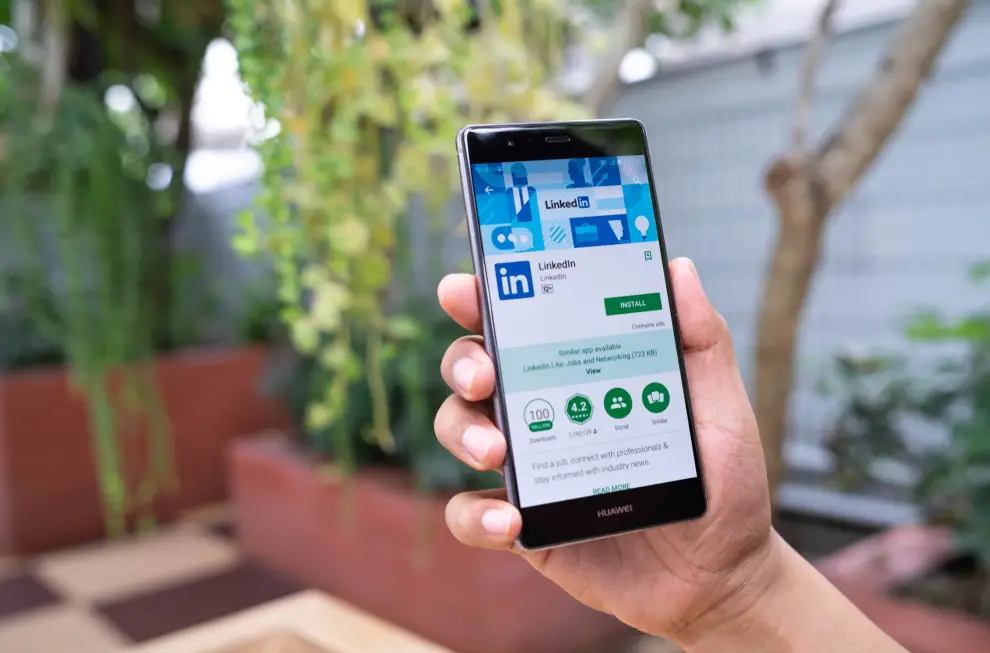LinkedIn è un social molto particolare, un vero e proprio network dedicato a professionisti ed aziende, che è stato concepito con lo scopo di connettere entrambi in una rete ricca di strumenti per il lavoro. Molte persone vengono attirate da LinkedIn proprio dalla possibilità di espandere le proprie opportunità lavorative, oppure per allargare la propria cerchia di contatti e, perché no, anche per la ricerca di prestazioni di lavoro occasionali.
A differenza di altre nazioni nel mondo, dove LinkedIn è uno strumento rispettato e valido per una grande varietà di ambiti lavorativi, qui in Italia il social ha qualche difficoltà a decollare: non è un caso che siano molti gli utenti che, dopo qualche mese di utilizzo, decidono di disattivare LinkedIn o cancellare profilo LinkedIn per sempre.
Da una parte perché spesso gli utenti non riescono ad utilizzare appieno le potenzialità offerte da questo strumento – e a tal proposito abbiamo preparato una esaustiva guida – ma c’è anche da dire che la creazione di un profilo corretto, la sua manutenzione, la ricerca di una nicchia in cui potersi inserire efficacemente sono tutte operazioni che possono portare via molto tempo, e magari non restituiscono risultati tangibili da giustificare le energie investite.
Se da una parte LinkedIn consente non solo di poter mostrare al mondo intero – o almeno alla sezione HR delle aziende e ai talent scout – quello che valiamo e le nostre competenze professionali, è altrettanto vero che soltanto una certa percentuale di utenti ricevono offerte di lavoro su base regolare, nonostante in Italia siano ben 12 milioni le utenze registrate. Parlando di numeri più generici, su oltre 600 milioni di account registrati sul LinkedIn su base globale, soltanto 122 milioni di persone hanno ottenuto un’intervista di lavoro, mentre solo 35,5 milioni sono state assunte da persone conosciute sul network professionale.
Prima di iniziare
In definitiva, nessuno può biasimare un utente se questo decide di trovare il modo più efficace su come cancellarsi definitivamente da LinkedIn: per fortuna il social permette di farlo in pochi minuti, senza la necessità di una lunga ed inutile trafila.
Prima di addentrarci in questa guida, dove spieghiamo esaustivamente come cancellarsi da LinkedIn, sia su computer che su smartphone, dobbiamo però fare qualche precisazione. La prima è che LinkedIn può impiegare fino a 7 giorni ad eliminare un profilo utente, una volta completata la procedura di eliminazione: solitamente il tempo necessario è molto inferiore, e in un giorno o due il vostro profilo dovrebbe sparire dai risultati di ricerca del sito.
La seconda precisazione riguarda i dati connessi al vostro account: il network professionale assicura che tutti i dati inseriti riguardanti il profilo cancellato saranno eliminati per sempre, senza possibilità di poter recuperare alcunché. Questo è molto importante, perché forse una delle utilità maggiori di LinkedIn è la possibilità di avere altri professionisti e colleghi avvalorare le nostre competenze e skills, scrivendo commenti o semplicemente attestando che siamo effettivamente competenti in determinati campi. Una volta che si è deciso di cancellarsi da LinkedIn non si torna più indietro, e non saremo in grado in futuro di recuperare i dati che ci riguardano.
Infine, potrebbero volerci giorni o settimane per vedere sparire il proprio profilo dai risultati di ricerca di siti come Google, Yahoo, DuckDuckGo e affini. Questo perché i motori di ricerca devono aggiornare il proprio database, un’operazione che potrebbe richiedere ore oppure giorni. Se il vostro profilo viene visualizzato anche dopo l’eliminazione da LinkedIn, attendete qualche giorno e riprovate a fare la ricerca.
Come cancellarsi da LinkedIn su computer
Il modo più veloce e semplice per eliminare il profilo LinkedIn è quello di utilizzare un computer, non importa se con a bordo Windows, macOS o Linux. Questo perché utilizzeremo un browser come Google Chrome, Safari o Firefox per questa procedura: abbiamo solo bisogno di questo ed una connessione ad Internet per iniziare. Una volta pronti, seguiamo questi passaggi:
- Colleghiamo al sito www.linkedin.com
- Effettuiamo il login inserendo le credenziali necessarie, ovvero nome utente e password, negli appositi campi
- Una volta loggati nel social, clicchiamo sull’icona in alto con scritto Io, dove è visualizzata l’immagine del nostro profilo
- Cliccando sull’icona comparirà un menu a comparsa: selezioniamo Impostazioni e privacy
- Si aprirà una nuova finestra con vari tab raggiungibili nella parte alta: Account, Privacy, Annunci e Comunicazioni
- Clicchiamo sul tab Account
- Nella parte sinistra del menu clicchiamo su Gestione account
- In basso troveremo l’opzione Chiusura dell’account LinkedIn: clicchiamo sul pulsante Cambia che troviamo accanto
- Nella pagina successiva dovremo confermare la decisione di voler chiudere l’account: LinkedIn informa che facendo ciò perderemo i collegamenti, i messaggi, le conferme di competenze e le segnalazioni ottenute fino a quel momento
- Indichiamo il motivo per cui stiamo chiudendo l’account selezionando una delle opzioni presenti in basso
- (Opzionale) Scriviamo le nostre motivazioni nel box dei feedback
- Premiamo sul pulsante Avanti
- Prima di chiudere definitivamente l’account LinkedIn, ci verrà chiesto di inserire la password relativa al profilo, per motivi di sicurezza
- (Opzionale) Selezioniamo il box in basso Annulla la mia iscrizione alle comunicazioni via email di LinkedIn, inclusi gli inviti
- Inseriamo la password nell’apposito campo e clicchiamo su Chiudi account
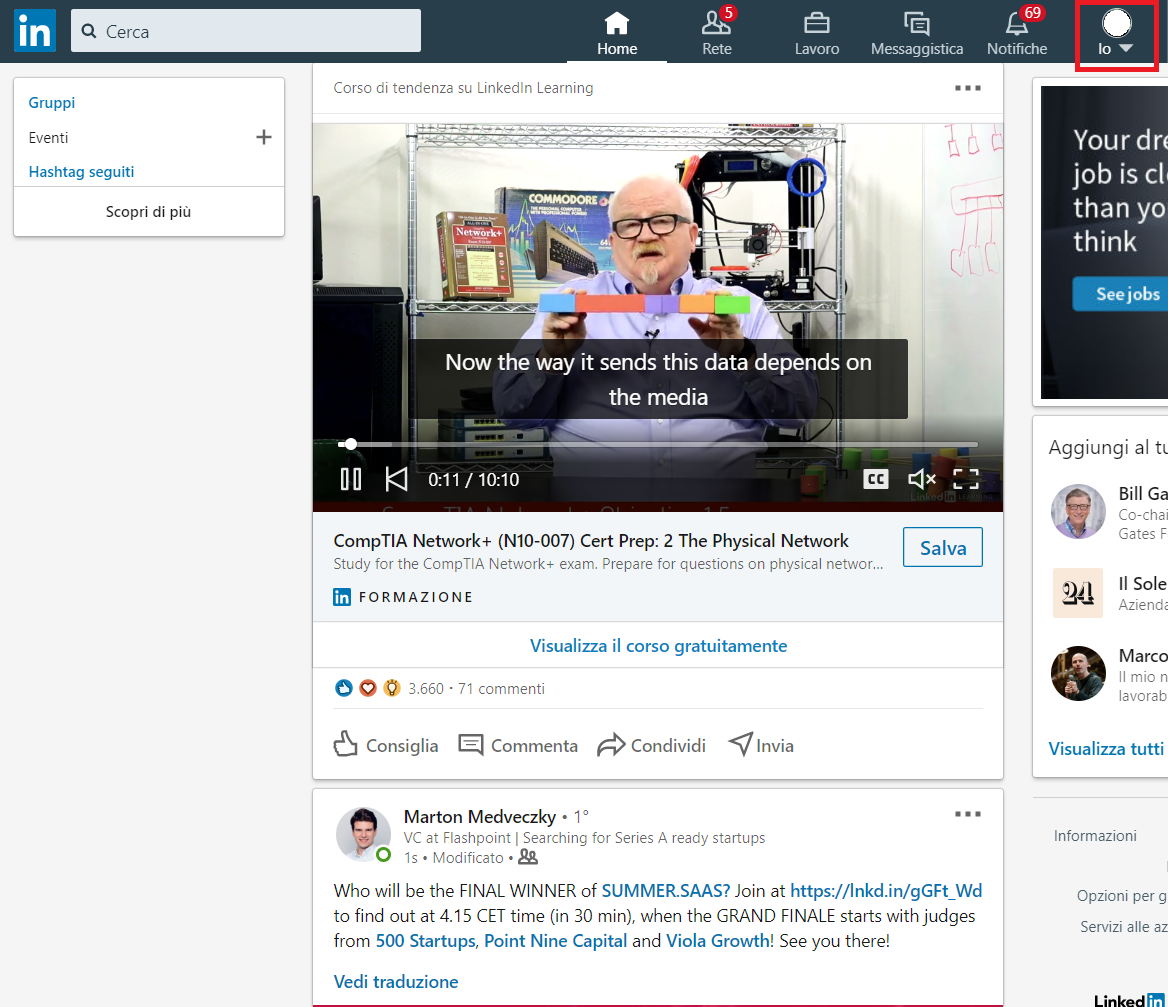
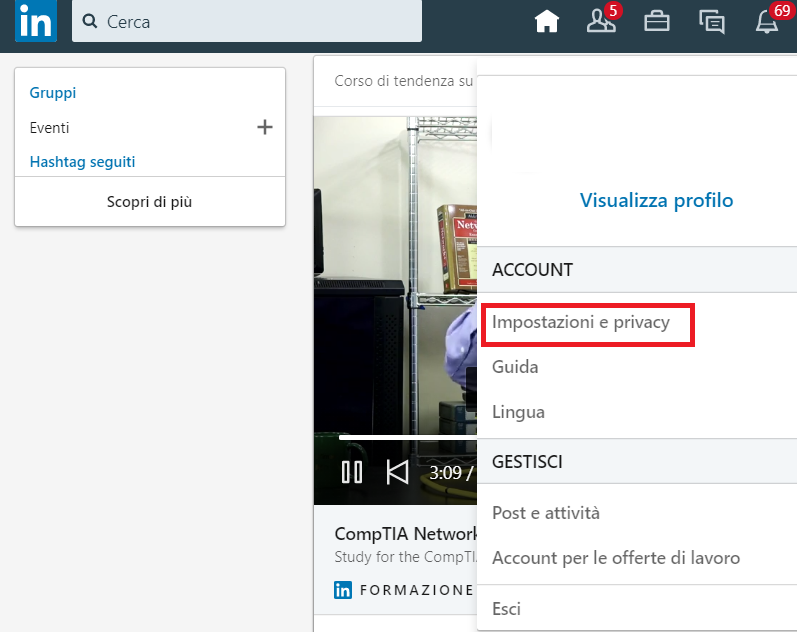
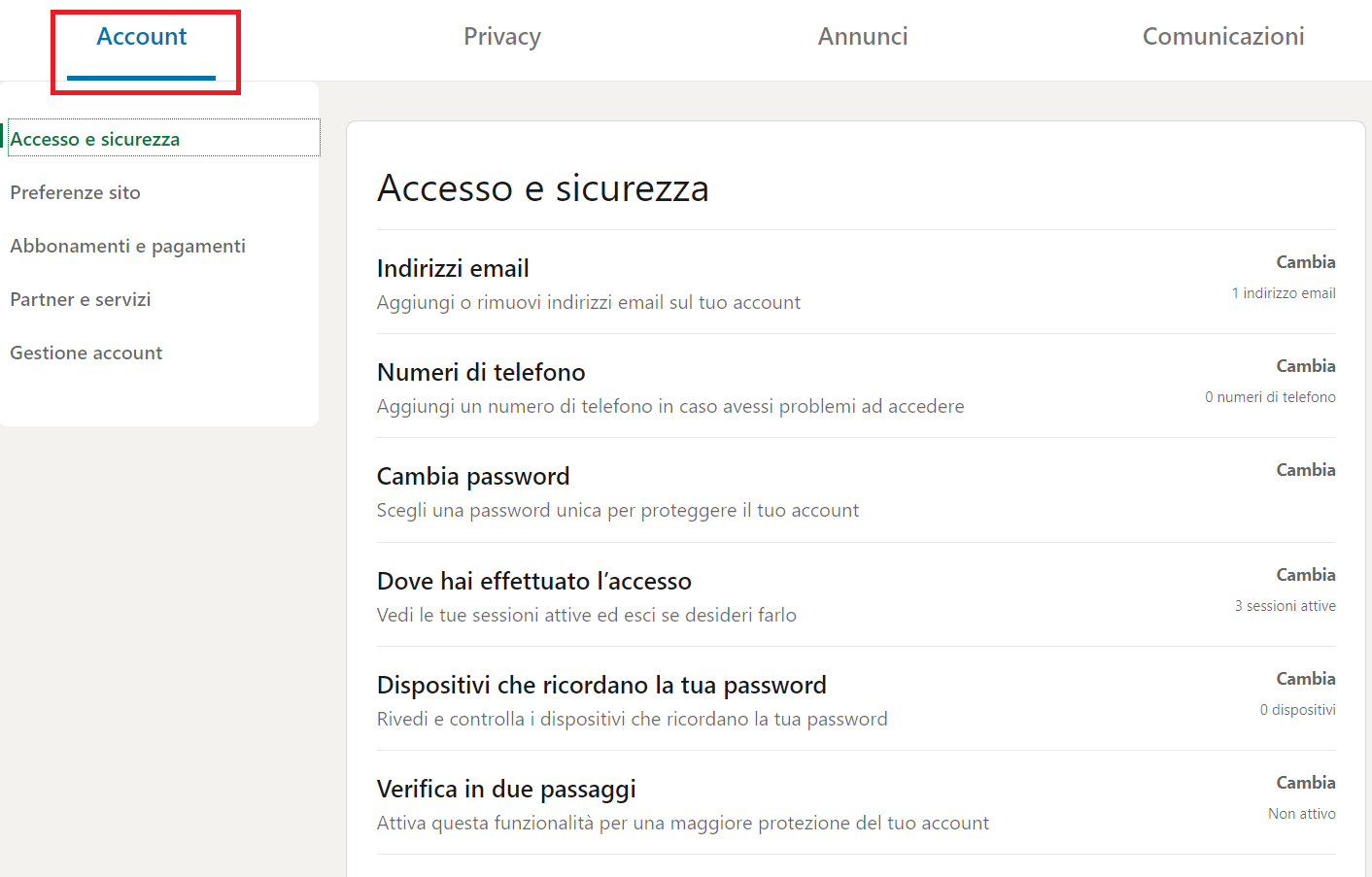
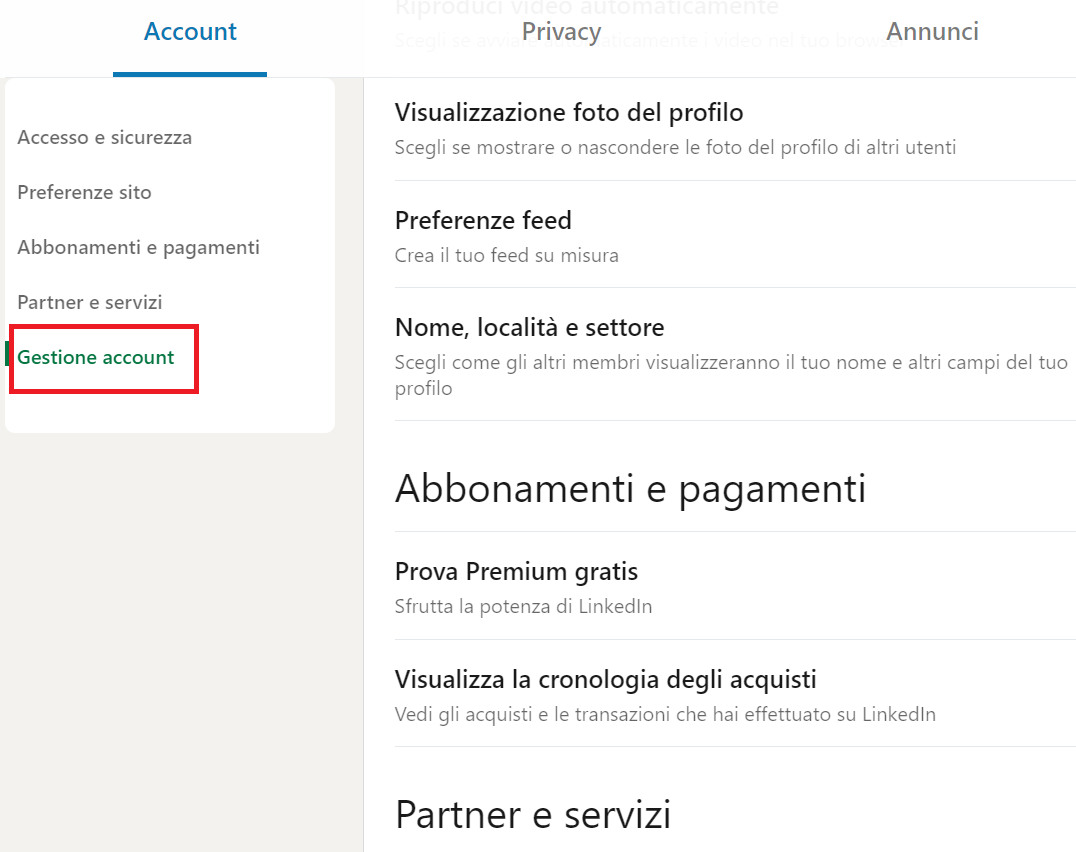
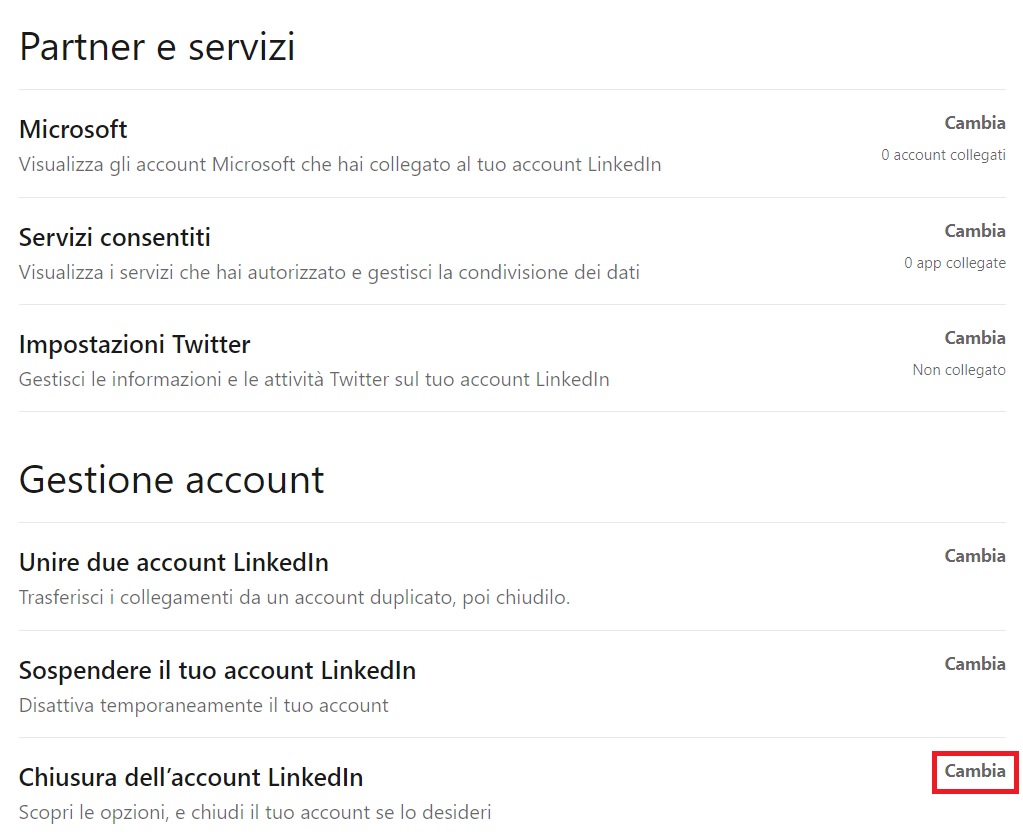
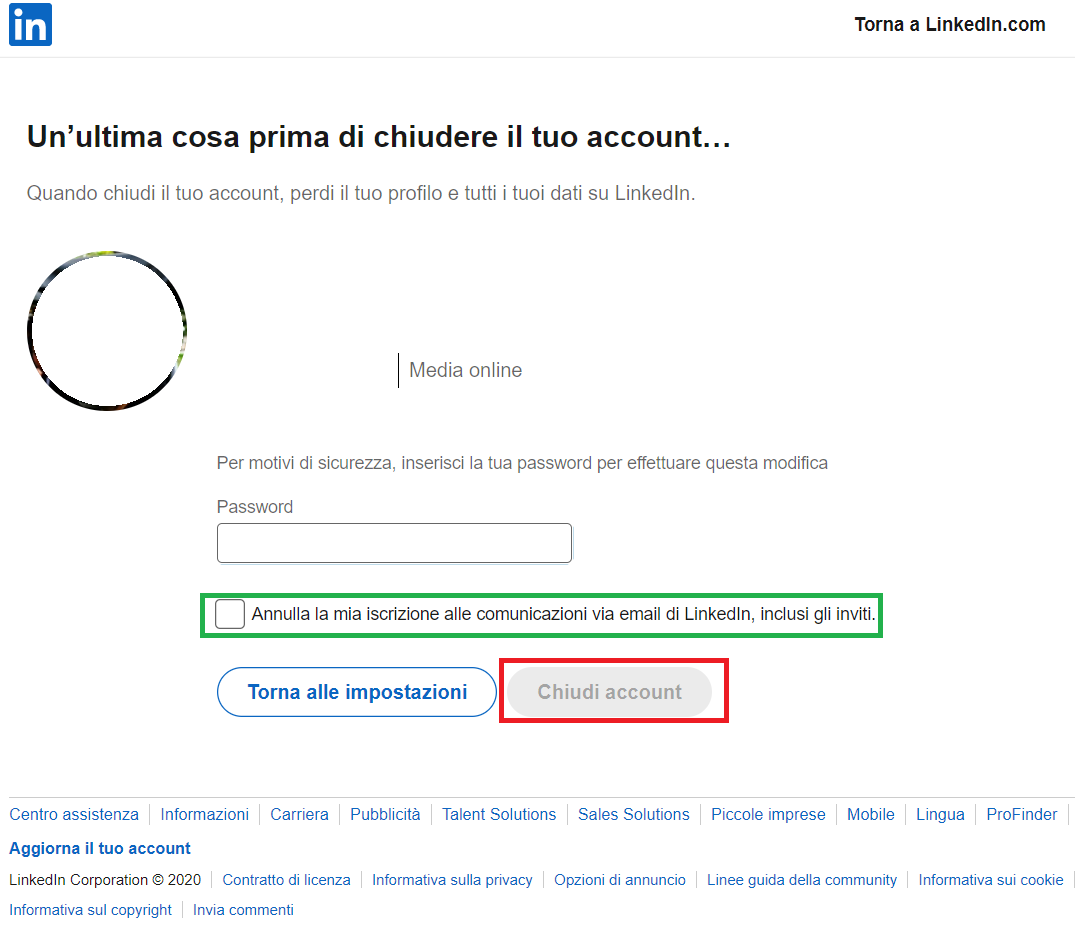
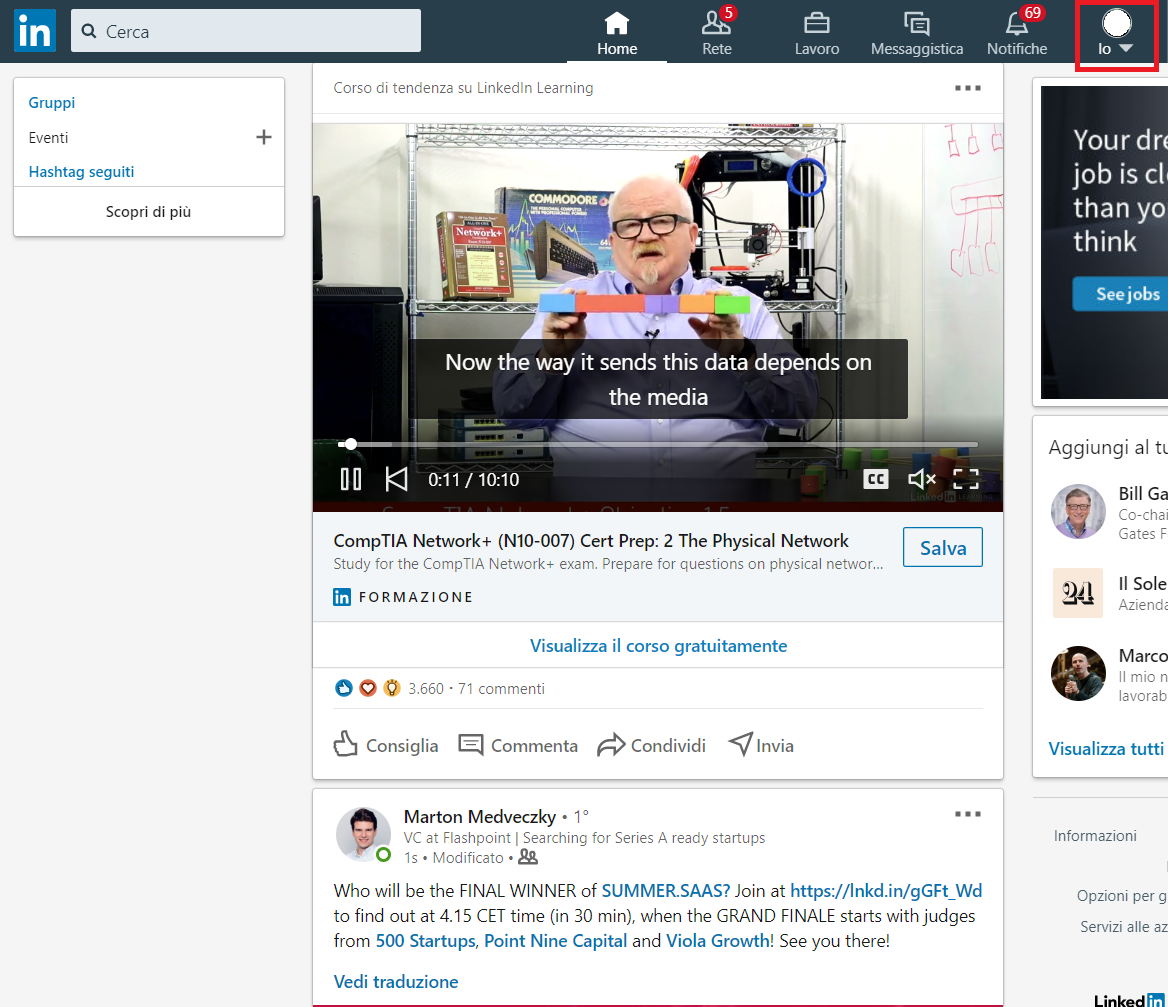
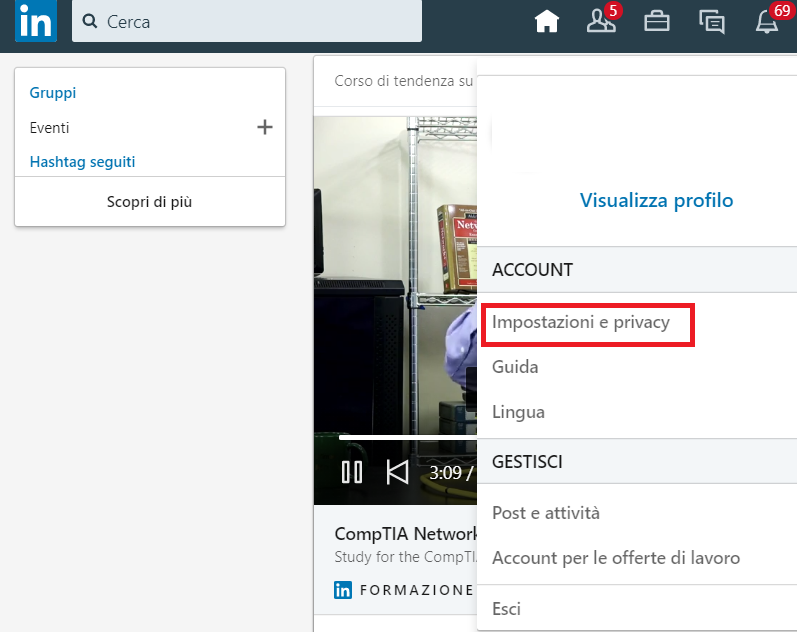
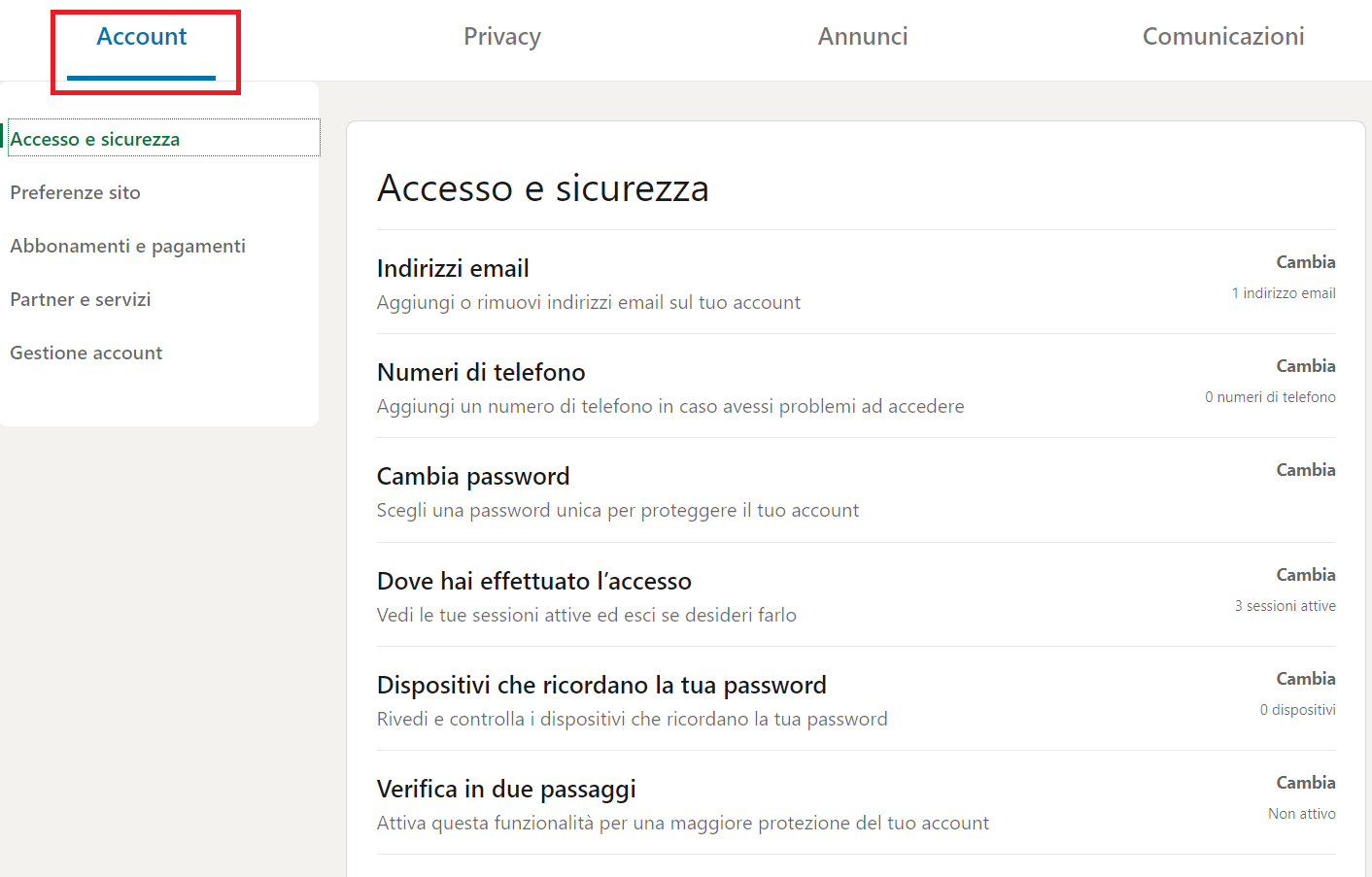
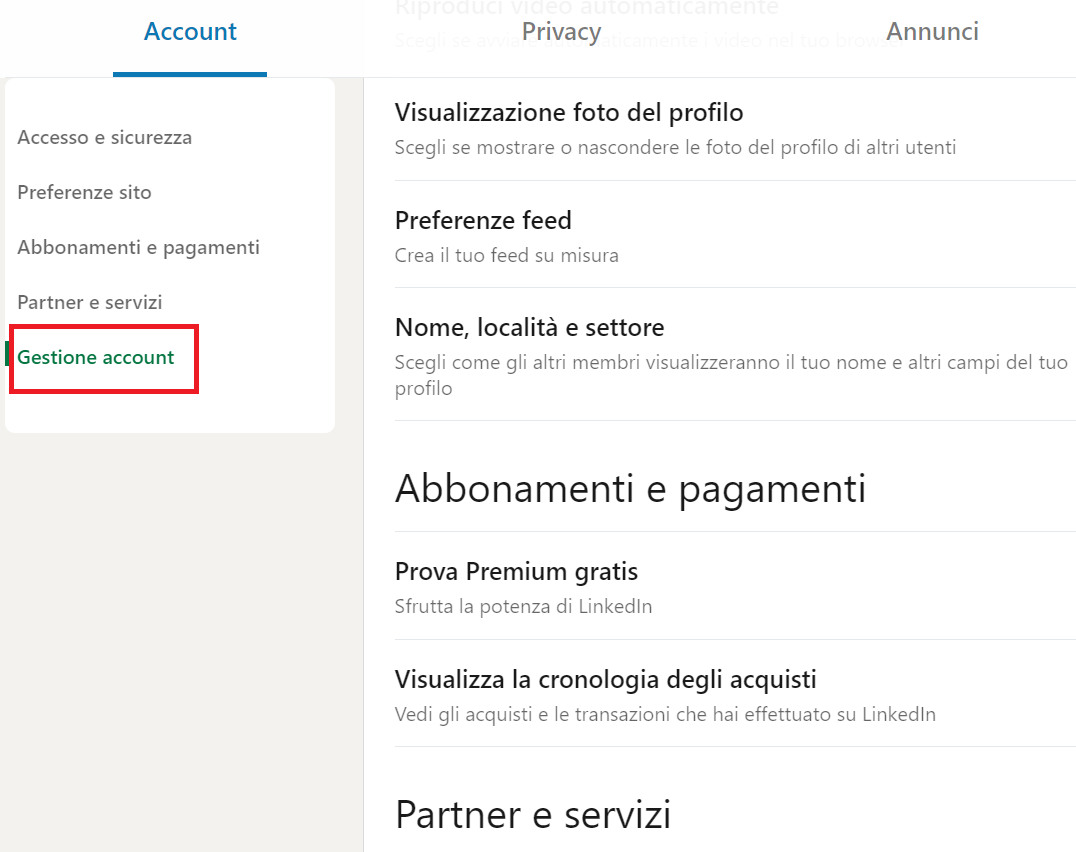
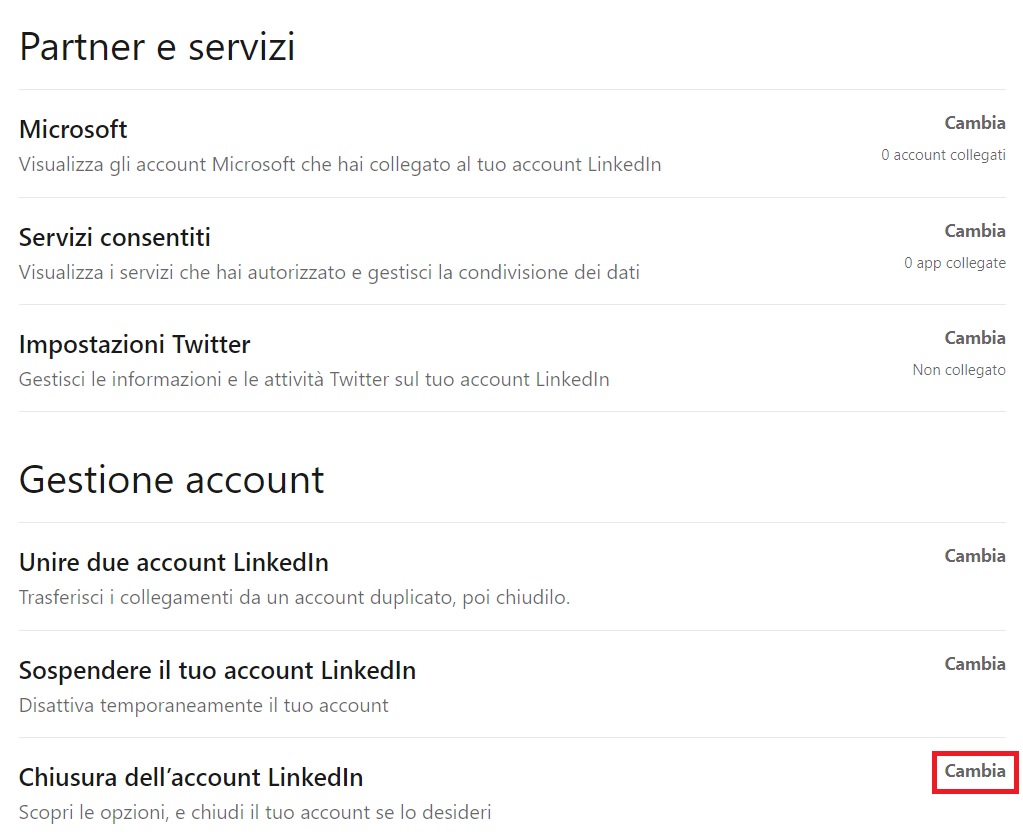
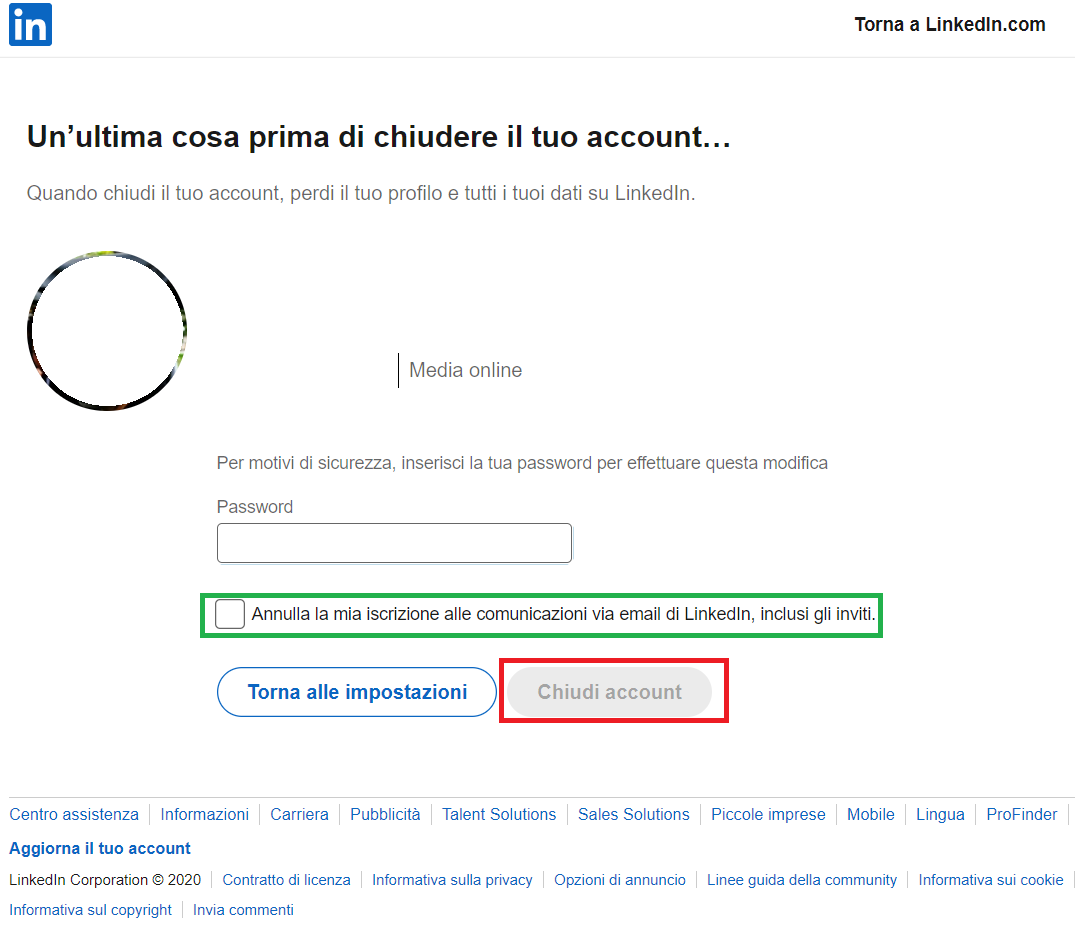
Come cancellarsi da LinkedIn su smartphone
Oltre il 40% degli utenti LinkedIn utilizzano il social prevalentemente da smartphone, per cui siamo felici di poter mostrare la procedura che permette di chiudere il profilo LinkedIn anche da telefono, indipendentemente dal sistema operativo utilizzato – sia esso Android o iOS. Per cancellarsi definitivamente da LinkedIn dobbiamo:
- Aprire l’app su smartphone
- Nella schermata Home cliccare sull’icona del proprio profilo, in alto a sinistra
- Nel menu laterale premere su Impostazioni
- Andiamo nel tab Account e scorriamo in basso fino a trovare l’opzione Chiudi account
- Anche su telefono, proprio come tramite browser su PC desktop, LinkedIn ci avviserà dei rischi connessi alla chiusura dell’account: confermiamo la volontà di procedere premendo il pulsante Continua
- Scriviamo qualcosa nel campo relativo al motivo della chiusura dell’account, basta anche una parola, e premiamo Avanti
- Selezioniamo il motivo per cui si sta chiudendo l’account e facciamo tap su Avanti
- Prima di chiudere definitivamente l’account LinkedIn, ci verrà chiesto di inserire la password relativa al profilo, per motivi di sicurezza
- (Opzionale) Selezioniamo il box in basso Annulla la mia iscrizione alle comunicazioni via email di LinkedIn, inclusi gli inviti
- Inseriamo la password nell’apposito campo e clicchiamo su Fatto

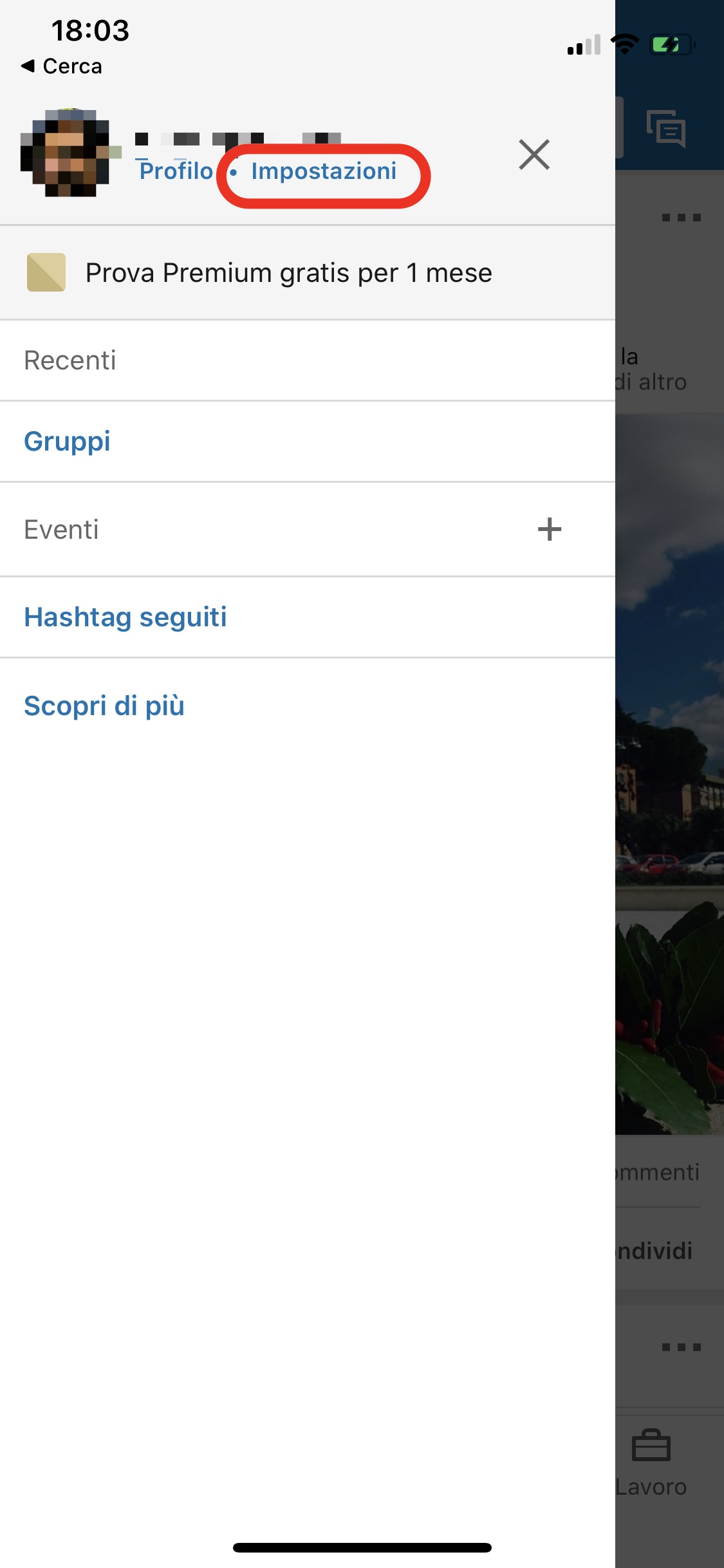
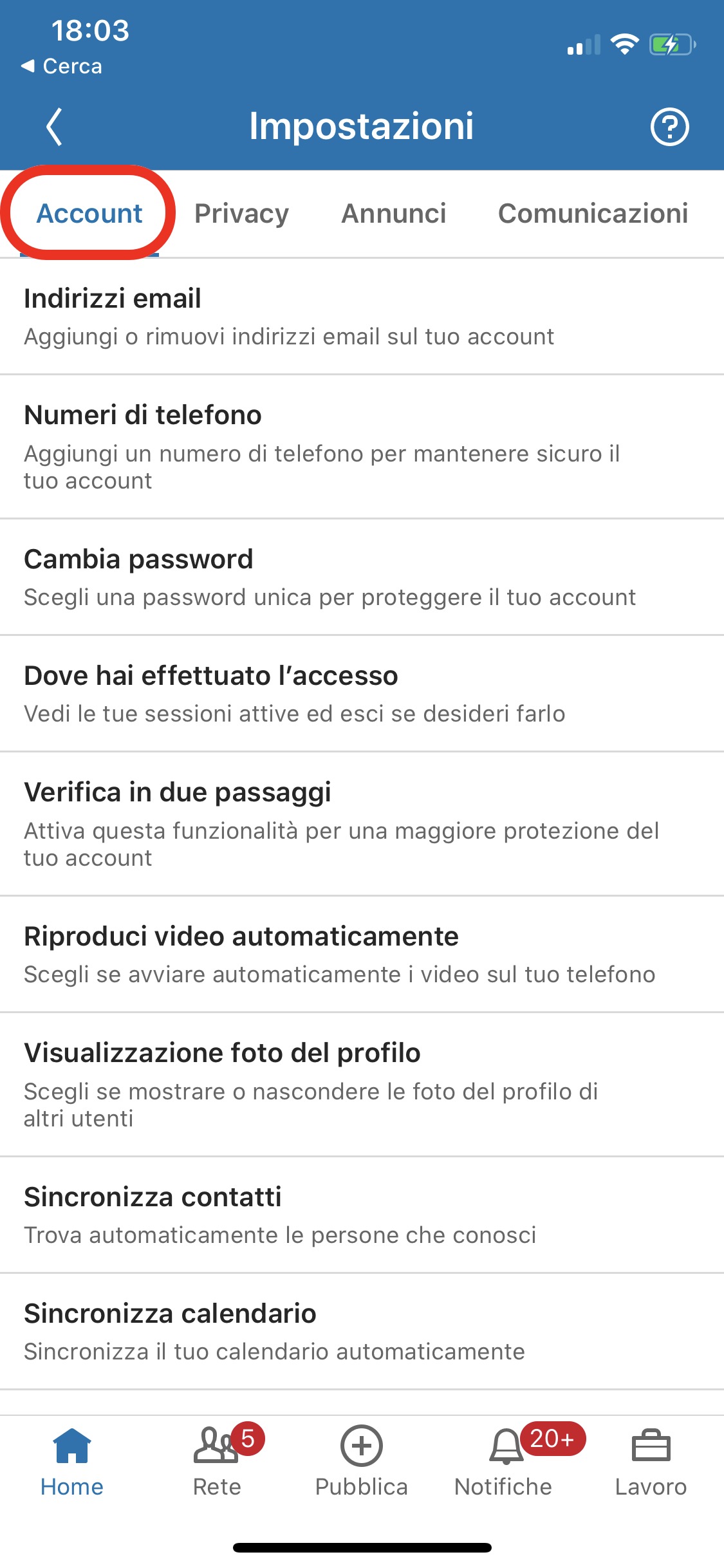
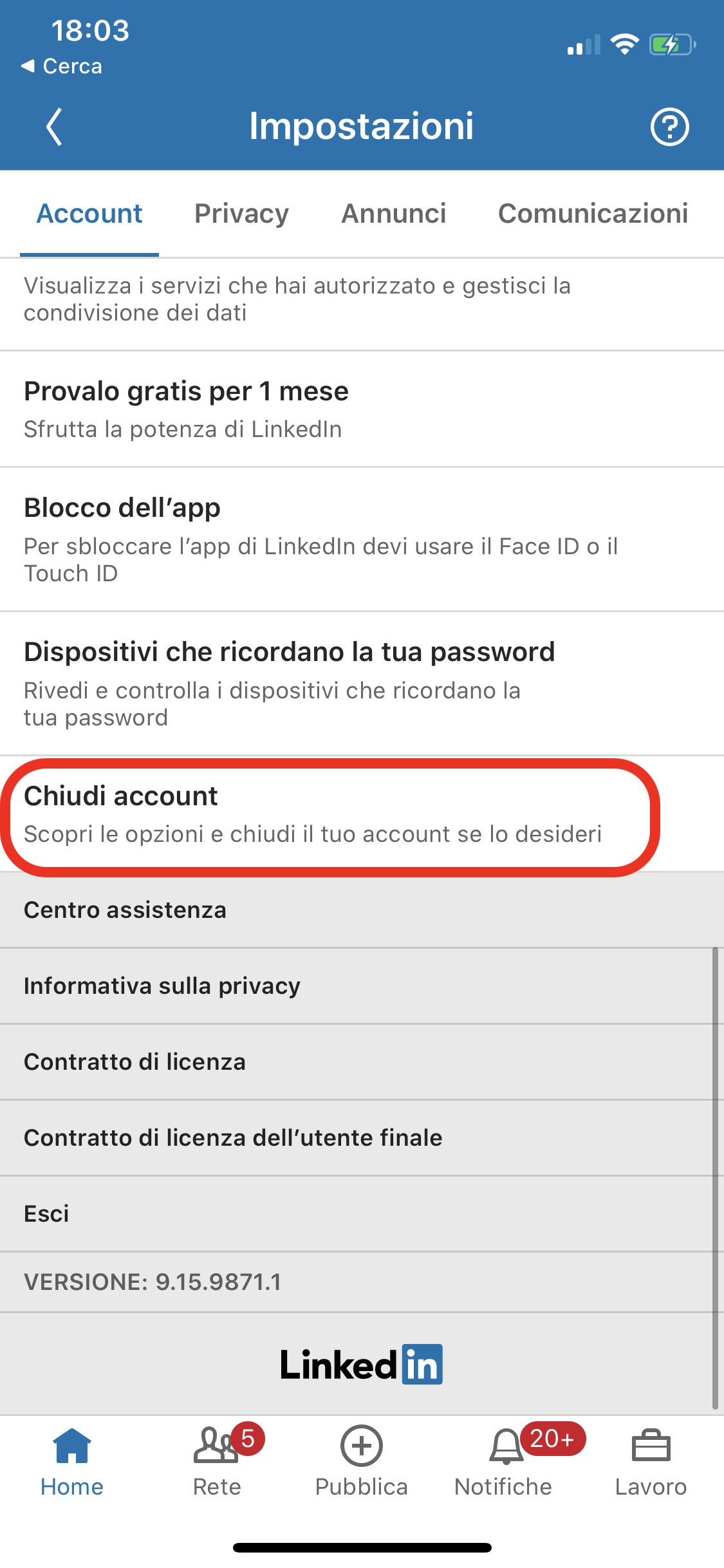
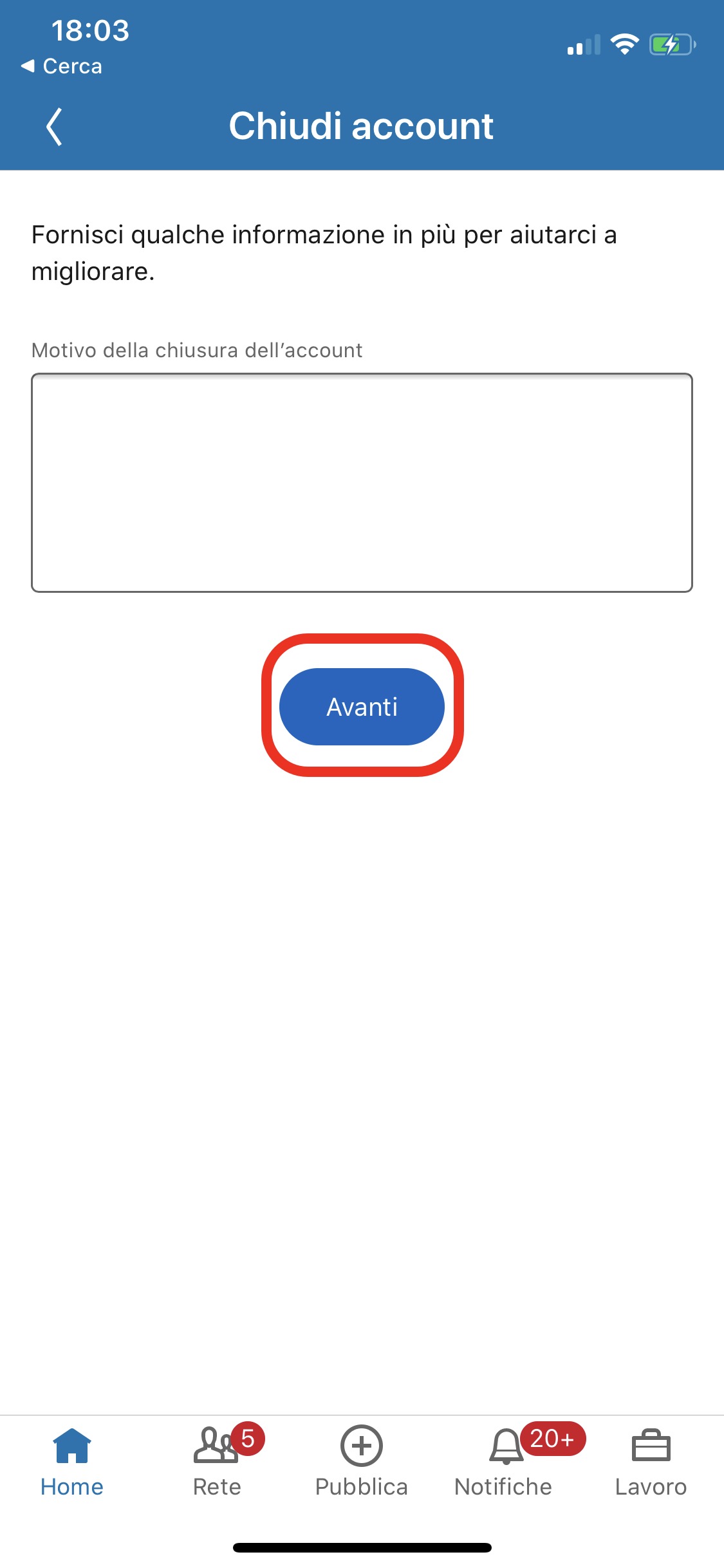
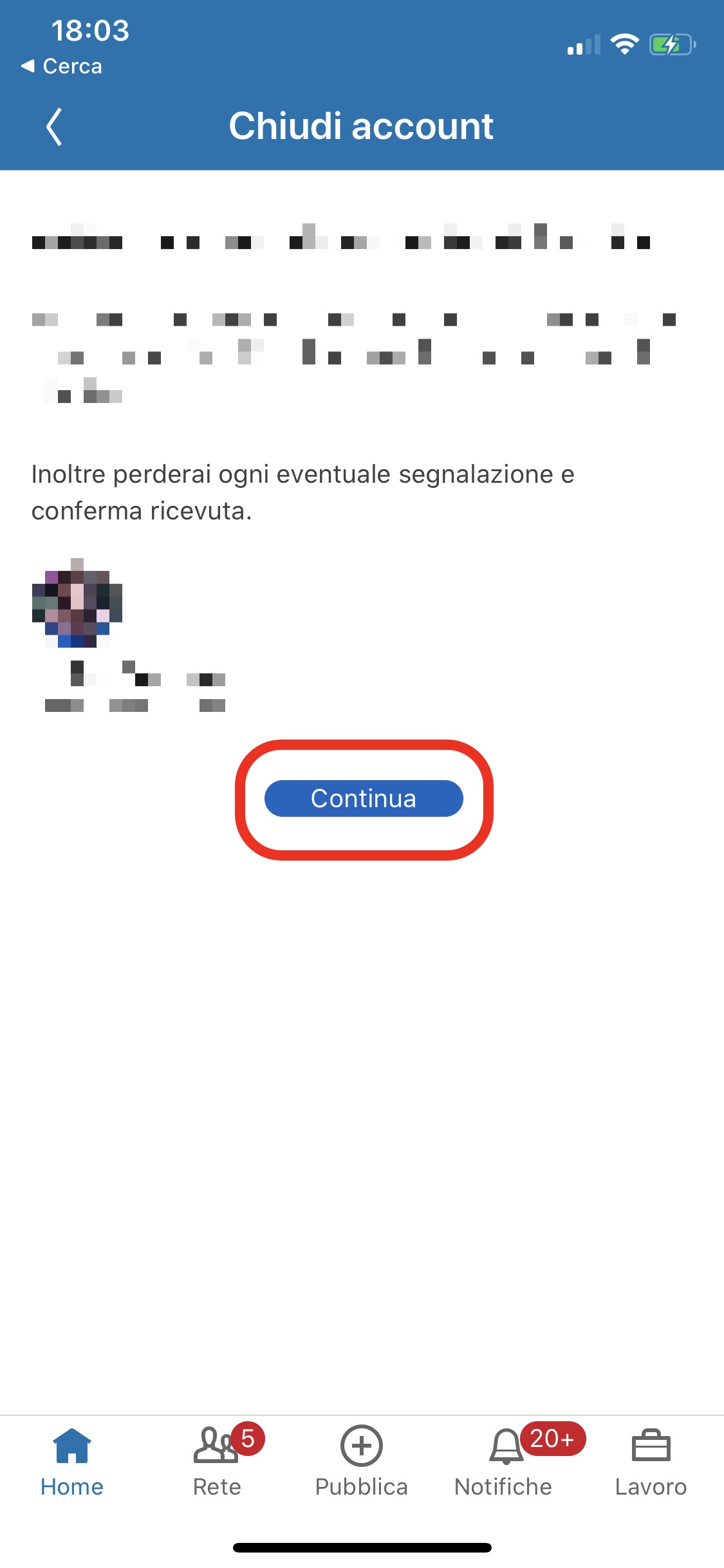
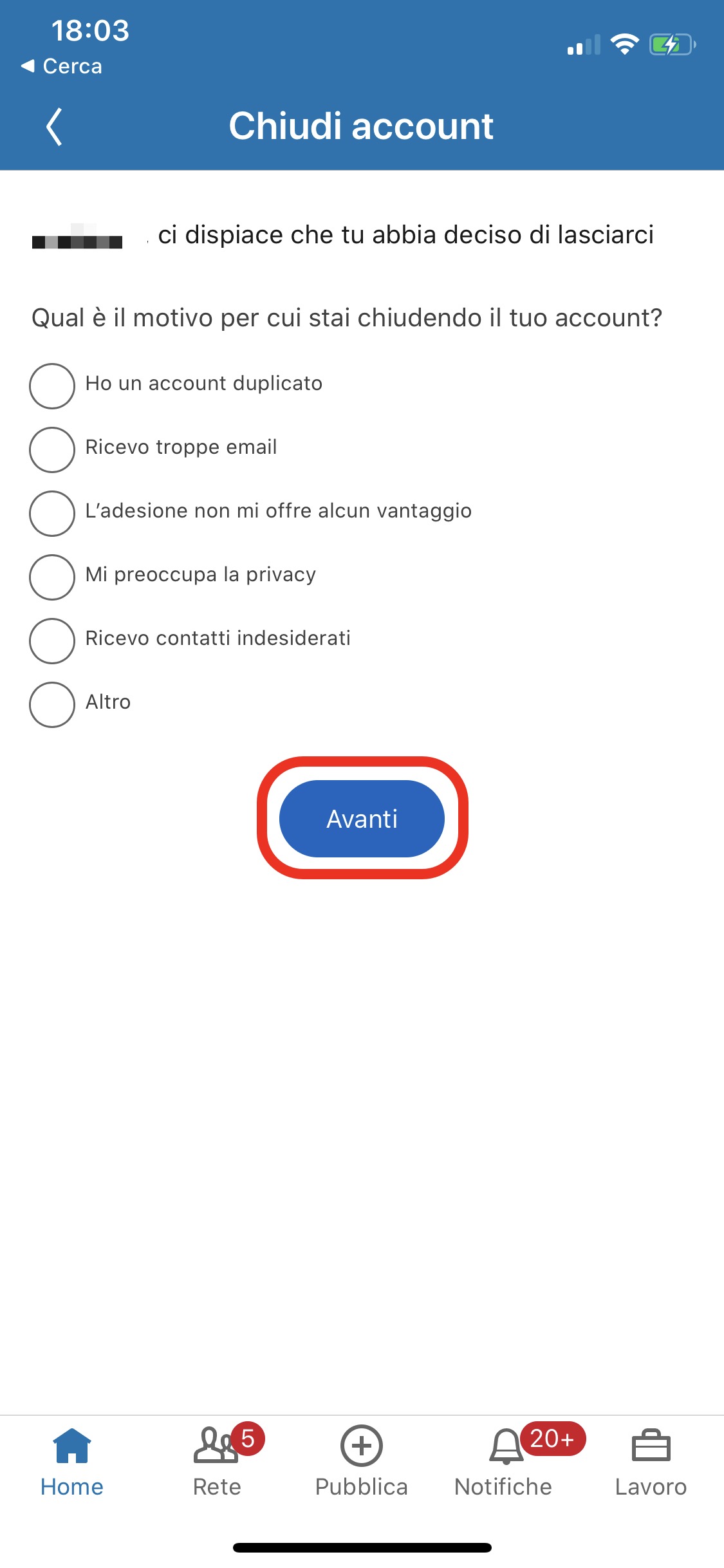
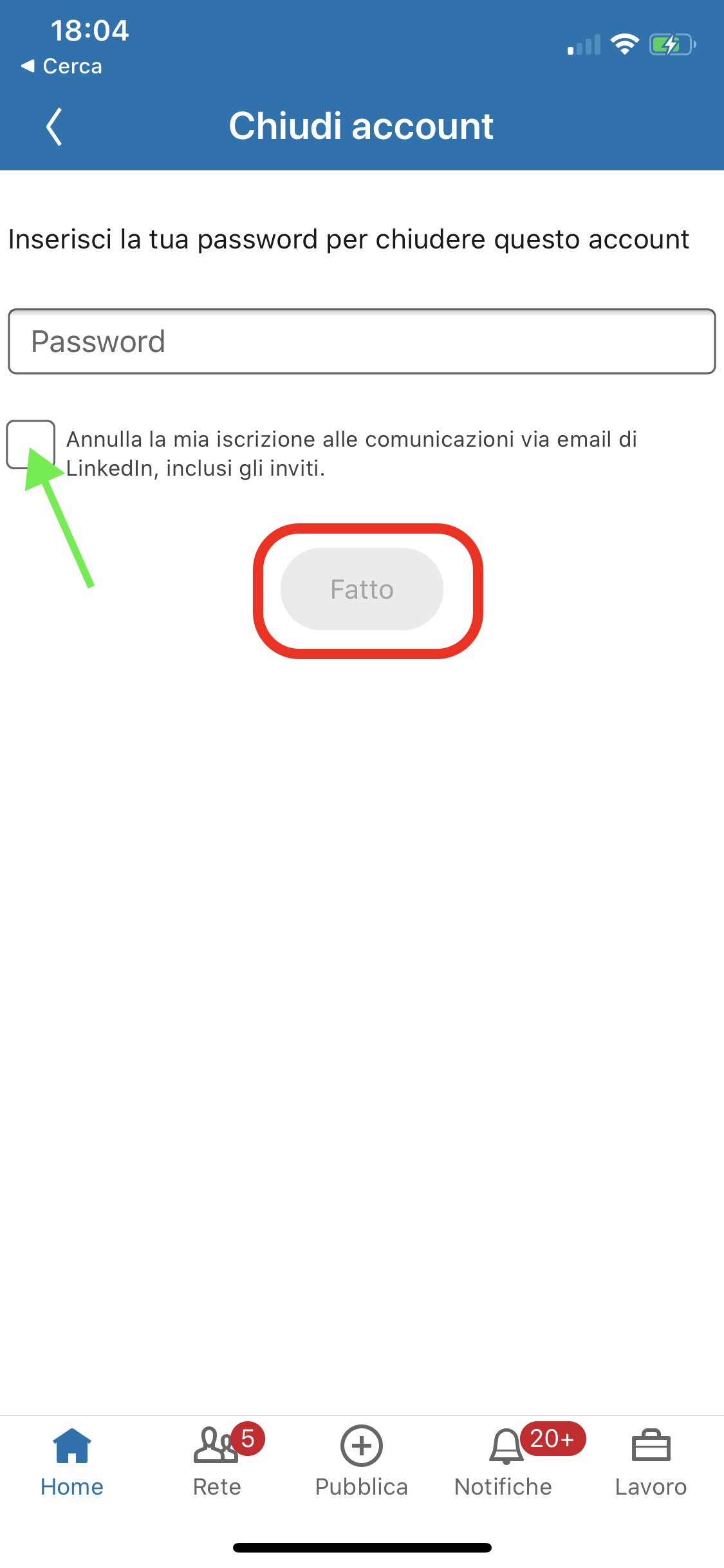

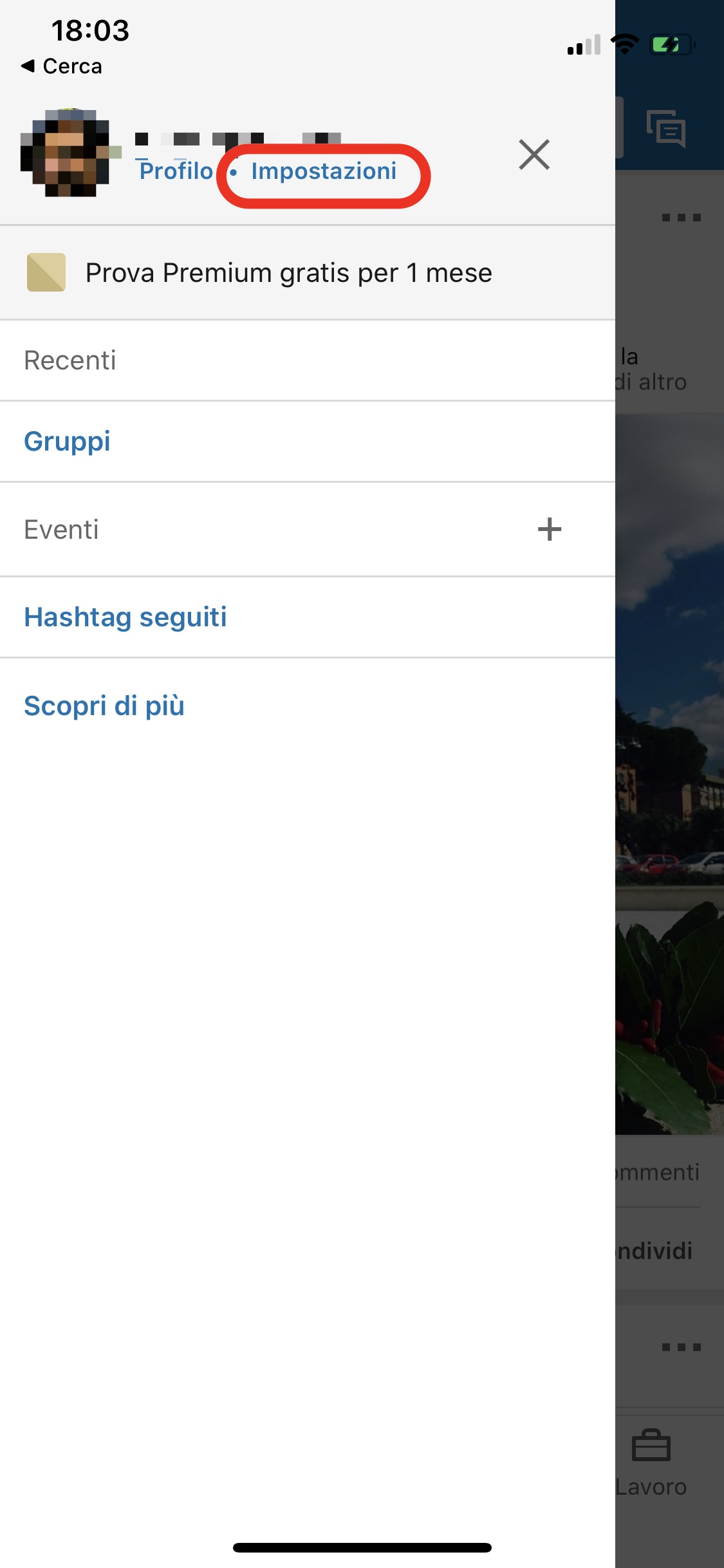
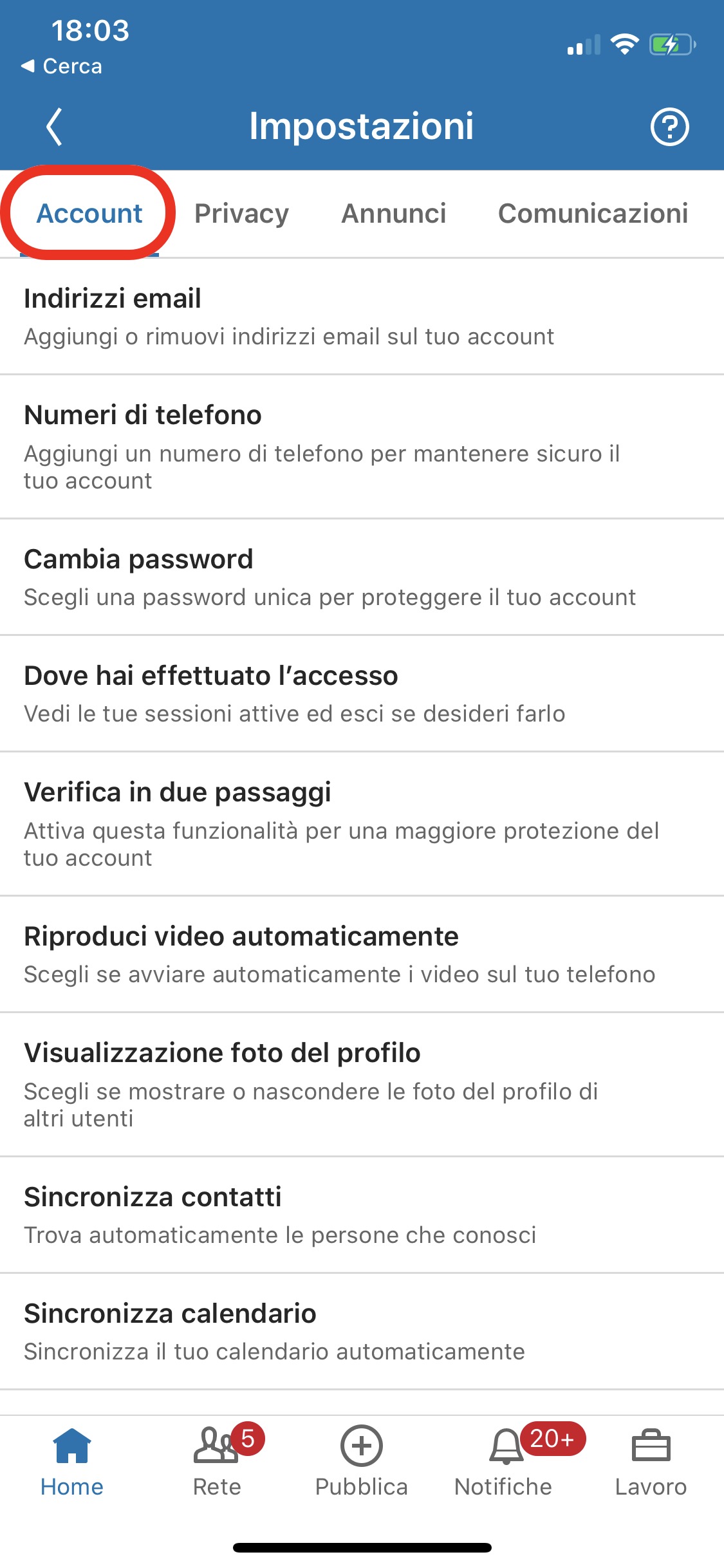
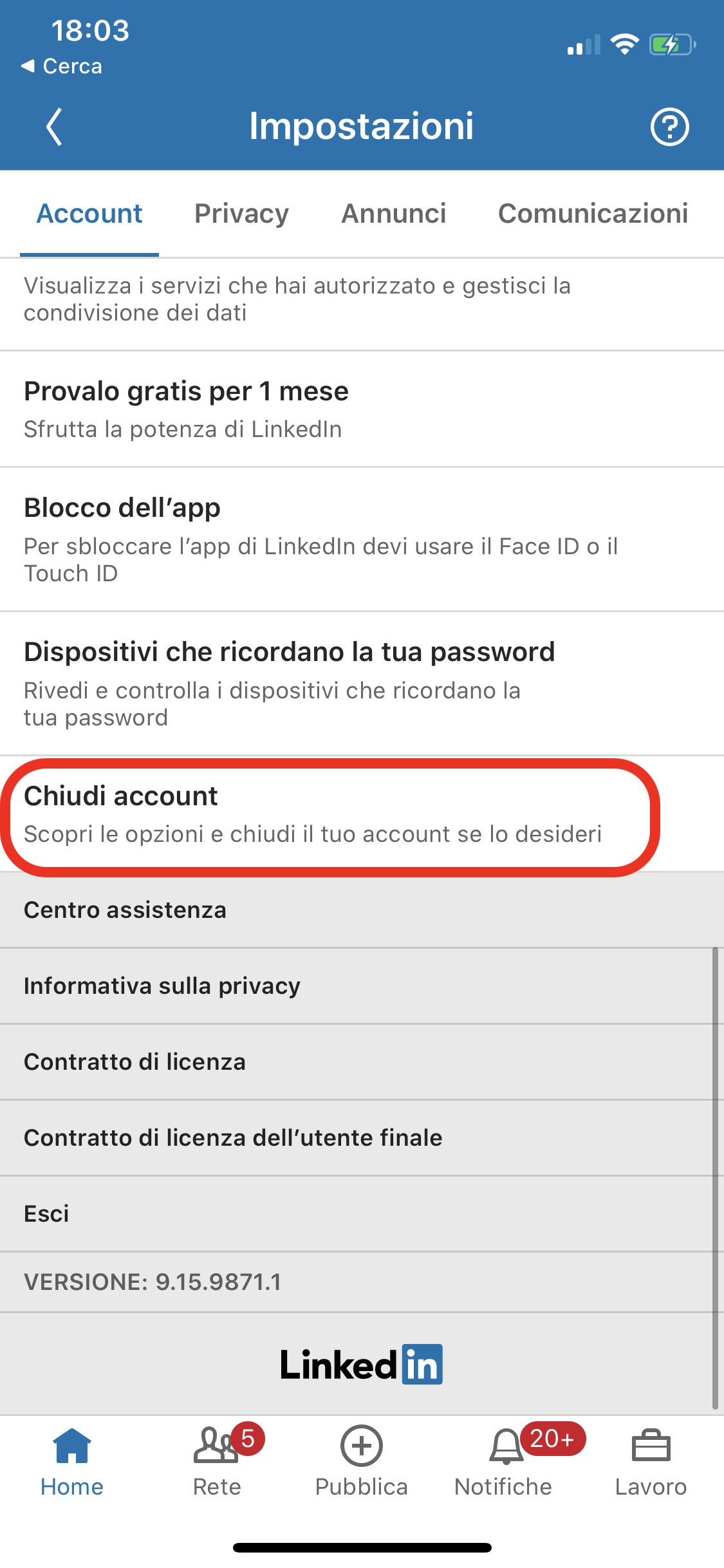
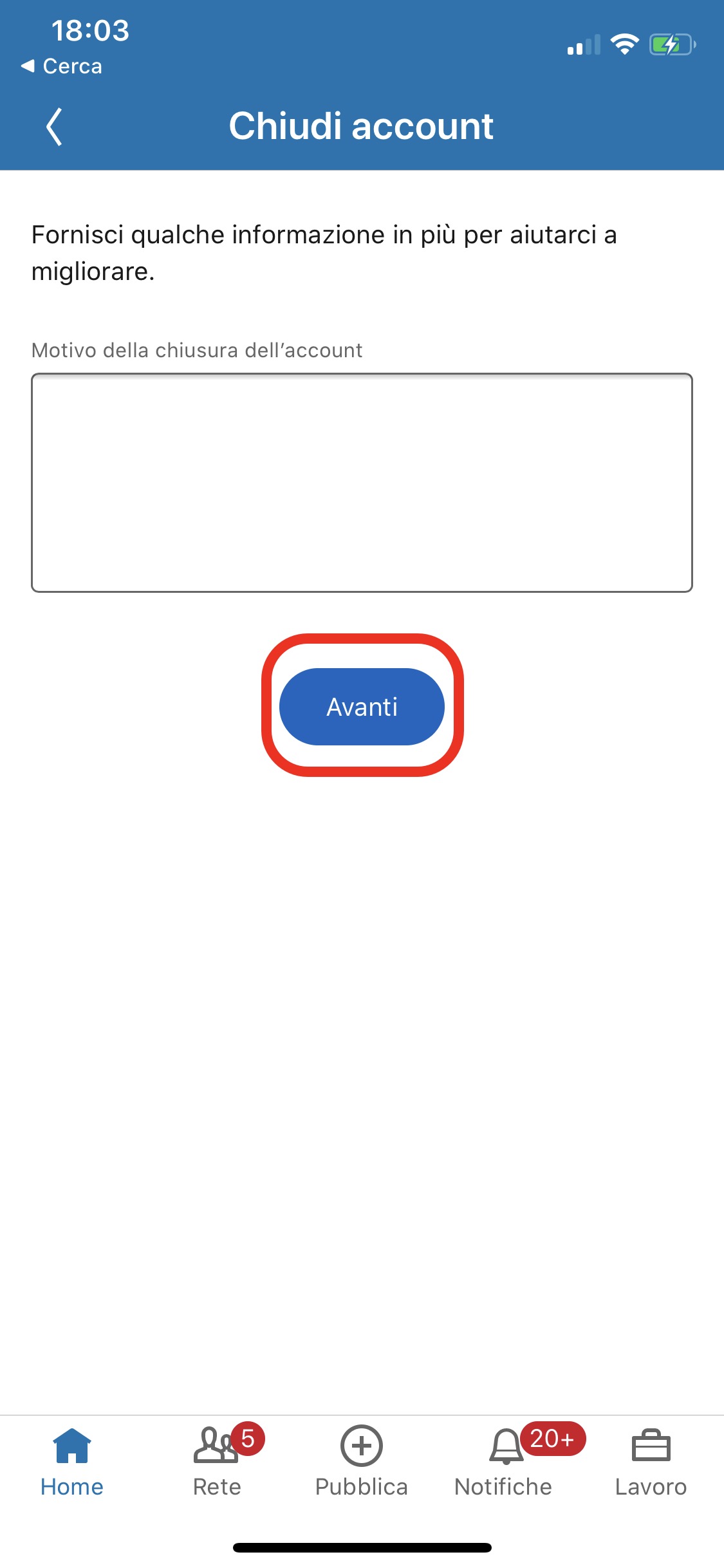
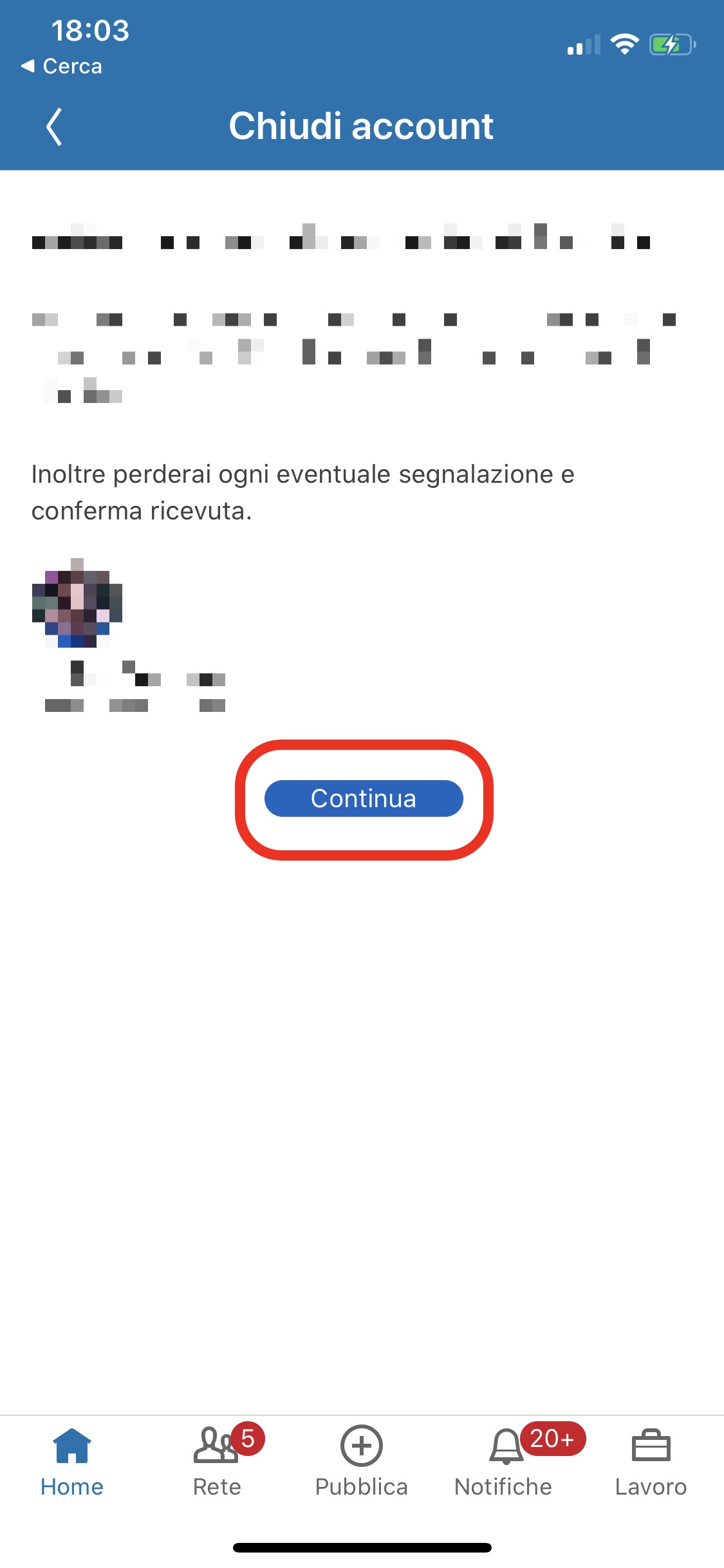
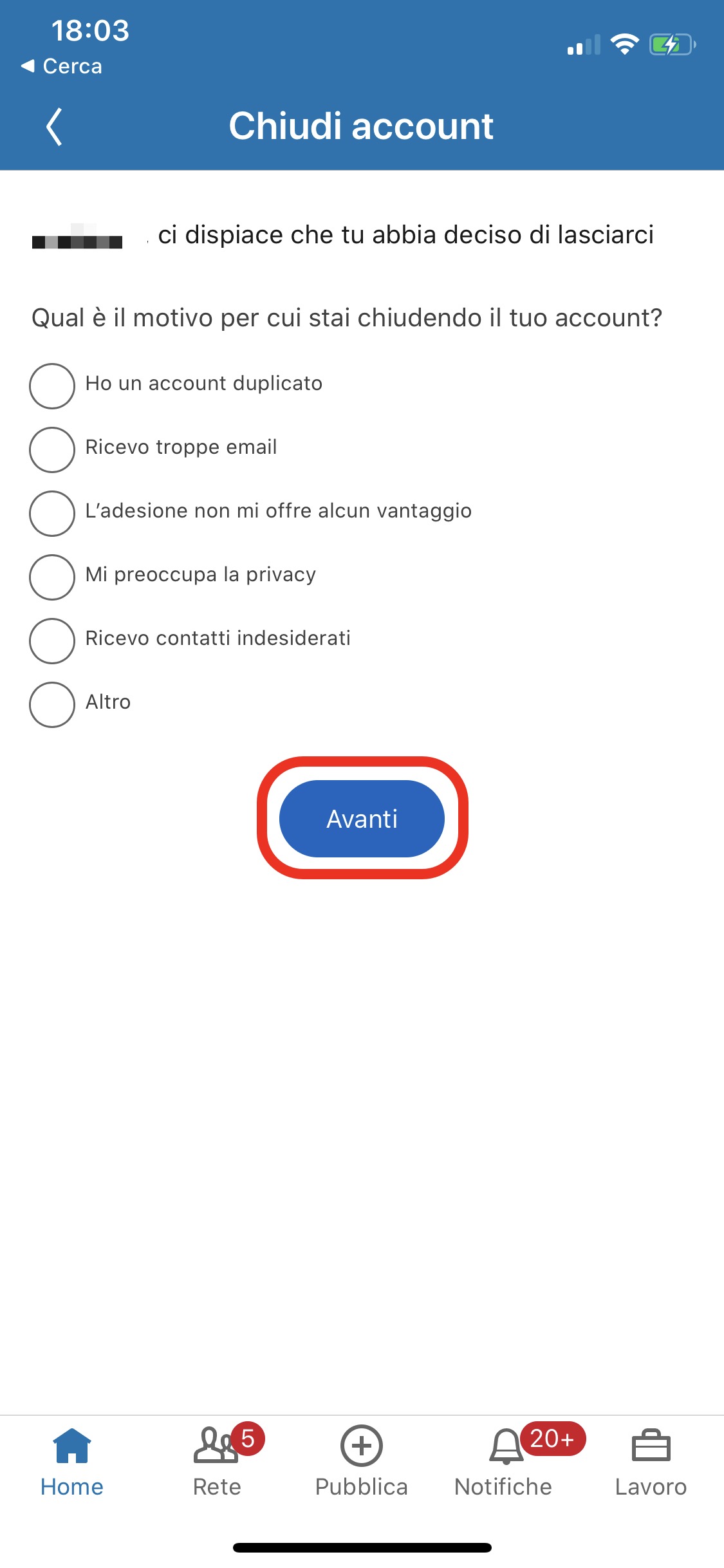
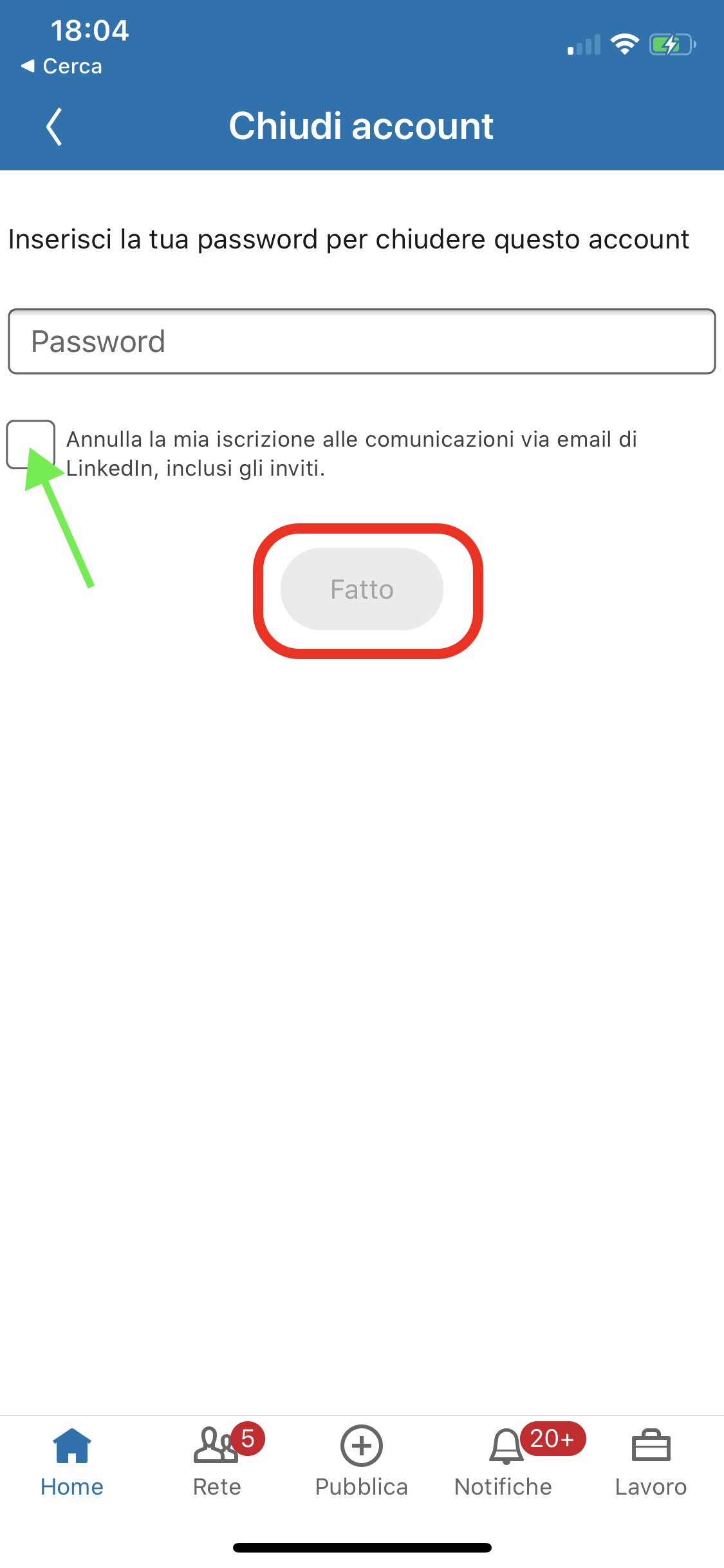
Qualora foste impossibilitati ad utilizzare l’app, per qualsivoglia motivo, sappiate che è possibile cancellare profilo LinkedIn via browser su smartphone: per comodità consigliamo di richiedere la modalità desktop in fase di navigazione, e seguire i passaggi presenti nel paragrafo precedente. Il risultato però sarà esattamente lo stesso: il profilo utente ed i dati ad esso connessi saranno cancellati definitivamente dal network professionale.
I nostri contenuti da non perdere:
- 🔝 Importante: Garmin introduce il riepilogo annuale ma lo rende esclusivo agli abbonati, scatenando l’ira degli utenti
- 💻 Scegli bene e punta al sodo: ecco le migliori offerte MSI notebook business Black Friday 2025
- 💰 Risparmia sulla tecnologia: segui Prezzi.Tech su Telegram, il miglior canale di offerte
- 🏡 Seguici anche sul canale Telegram Offerte.Casa per sconti su prodotti di largo consumo